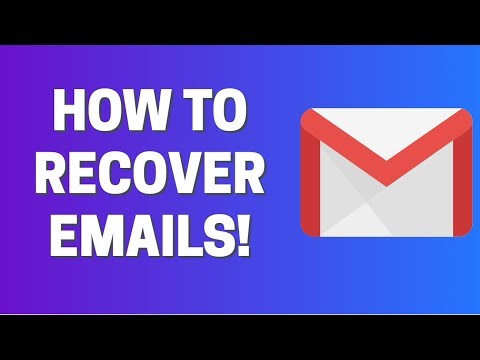प्रत्येक पीसी उपयोगकर्ता के जीवन में कई बार गलतियाँ होती हैं - उदाहरण के लिए, किसी कारण से महत्वपूर्ण ईमेल हटा दिए जाते हैं। यदि आप Microsoft आउटलुक मेल क्लाइंट का उपयोग करते हैं, तो ईमेल की हानि स्थायी नहीं होगी - आप हटाए गए ईमेल को पुनर्प्राप्त करने का प्रयास कर सकते हैं। माइक्रोसॉफ्ट आउटलुक के सभी नवीनतम संस्करणों में मेल को पुनर्प्राप्त करने की क्षमता है।

अनुदेश
चरण 1
यदि आप माइक्रोसॉफ्ट आउटलुक 2010 के नवीनतम संस्करण का उपयोग कर रहे हैं और आपको हटाए गए ईमेल को पुनर्प्राप्त करने की आवश्यकता है, तो मेल फ़ोल्डर खोलें जहां ईमेल संग्रहीत किए गए थे - इनबॉक्स, आउटबॉक्स, या हटाए गए आइटम - और फिर फ़ोल्डर टैब खोलें और हटाए गए आइटम पुनर्प्राप्त करें विकल्प का चयन करें। . थोड़ी देर के बाद, प्रोग्राम उन संदेशों की एक सूची प्रदर्शित करेगा जिन्हें पुनर्प्राप्त किया जा सकता है। आपको आवश्यक अक्षरों का चयन करें और फिर पूर्ण फ़ाइल पुनर्प्राप्ति बटन पर क्लिक करें।
चरण दो
यदि आप एक पुराने संस्करण का उपयोग कर रहे हैं - माइक्रोसॉफ्ट आउटलुक 2007, ईमेल पुनर्प्राप्त करने के चरण समान होंगे - उस फ़ोल्डर में जाएं जहां आवश्यक ईमेल संग्रहीत किए गए थे, "टूल्स" मेनू खोलें और "हटाए गए ईमेल पुनर्प्राप्त करें" मेनू विकल्प का चयन करें। फिर ऊपर वर्णित सभी चरणों को दोहराएं - दिखाई देने वाली सूची से आपको आवश्यक अक्षरों को पुनर्स्थापित करें।
चरण 3
मेल क्लाइंट के और भी पुराने संस्करण में - Microsoft आउटलुक 2003, प्रोग्राम में डिफ़ॉल्ट रूप से कोई अंतर्निहित मेल रिकवरी फ़ंक्शन नहीं बनाया गया है, इसलिए इस क्लाइंट में हटाए गए संदेशों को पुनर्प्राप्त करना थोड़ा अधिक कठिन होगा। आरंभ करने के लिए, आपको विंडोज रजिस्ट्री के माध्यम से ईमेल पुनर्प्राप्त करने के कार्य को सक्रिय करना होगा।
चरण 4
स्टार्ट मेन्यू से रन चुनकर रजिस्ट्री एडिटर खोलें। दिखाई देने वाली लाइन में regedit कमांड दर्ज करें और खुलने वाले रजिस्ट्री संपादक में, निम्न पथ पर नेविगेट करें: HKEY_LOCAL_MACHINE सॉफ़्टवेयर Microsoft Exchange क्लाइंट विकल्प।
चरण 5
विंडो के दाहिने हिस्से में, "मेनू में मूल्य जोड़ें" विकल्प पर क्लिक करें और DWORD और मान 1 नाम के साथ एक पैरामीटर बनाएं, फिर परिवर्तनों को सहेजें और Microsoft आउटलुक को पुनरारंभ करें। मेल रिकवरी फ़ंक्शन टूल मेनू में दिखाई देना चाहिए।